Como extrair dados de PDF para Excel gratuitamente em 4 passos
Arquivos em PDF são os tipos mais comuns encontrados por estudantes ou profissionais. Para quem trabalha com grandes volumes, como advogados e escritórios de contabilidade, por exemplo, extrair dados e exportar dados para o Excel pode ser útil.
Se você precisa fazer uma análise de dados, cruzar informações ou até mesmo adicionar inteligência aos dados de um ou vários PDFs, é importante extrair dados do PDF para o Excel.
Veja como você pode fazer isso gratuitamente em 4 etapas simples:
1. Utilizando uma ferramenta de extração de dados
Se você precisa extrair dados e informações de documentos estruturados, que contenham tabelas, uma das soluções abaixo pode ser útil:
– Tabula: ideal para tabelas e dados estruturados.
– Adobe Acrobat: pode ser mais adequado para usuários com algum conhecimento técnico.
– PDFTables: funciona bem com documentos que contêm dados tabulares.
– SmallPDF: ideal para documentos simples.
2. Via Google Drive
Para arquivos mais simples, que contêm muito texto, uma alternativa é importá-los no seu Google Drive e abrir com um formato diferente. Note que essa funcionalidade é útil para dados simples. Informações mais complexas poderão ter erros de importação. Exemplos:
1. Selecione o arquivo, clique com o botão direito do mouse e em abrir com Google Planilhas
2. Selecione o arquivo, clique com o botão direito do mouse e vá em abrir com Google Docs
3. Manualmente, usando o copiar e colar
Você também pode selecionar os dados de um PDF e colá-los, manualmente, na sua planilha no Excel ou Google Planilhas. Entre todas as opções, essa é a mais trabalhosa e pode não ser tão eficaz se o PDF estiver muito formatado.
Para copiar uma tabela de um PDF, geralmente é possível selecioná-la com o mouse e usar ctrl+C (ou ⌘+C no Mac) para copiá-la. Em seguida, abra o Excel ou o Google Spreads e cole os dados usando ctrl+V (ou ⌘+V). Isso pode exigir alguma reformatação de dados depois de colados.
4. Usando ferramentas de automação
Caso você precise extrair um volume muito grande de dados de PDFs, e-mails ou até mesmo mensagens de WhatsApp, considere uma solução personalizada que automatiza todo o processo, com o baruk indoc.
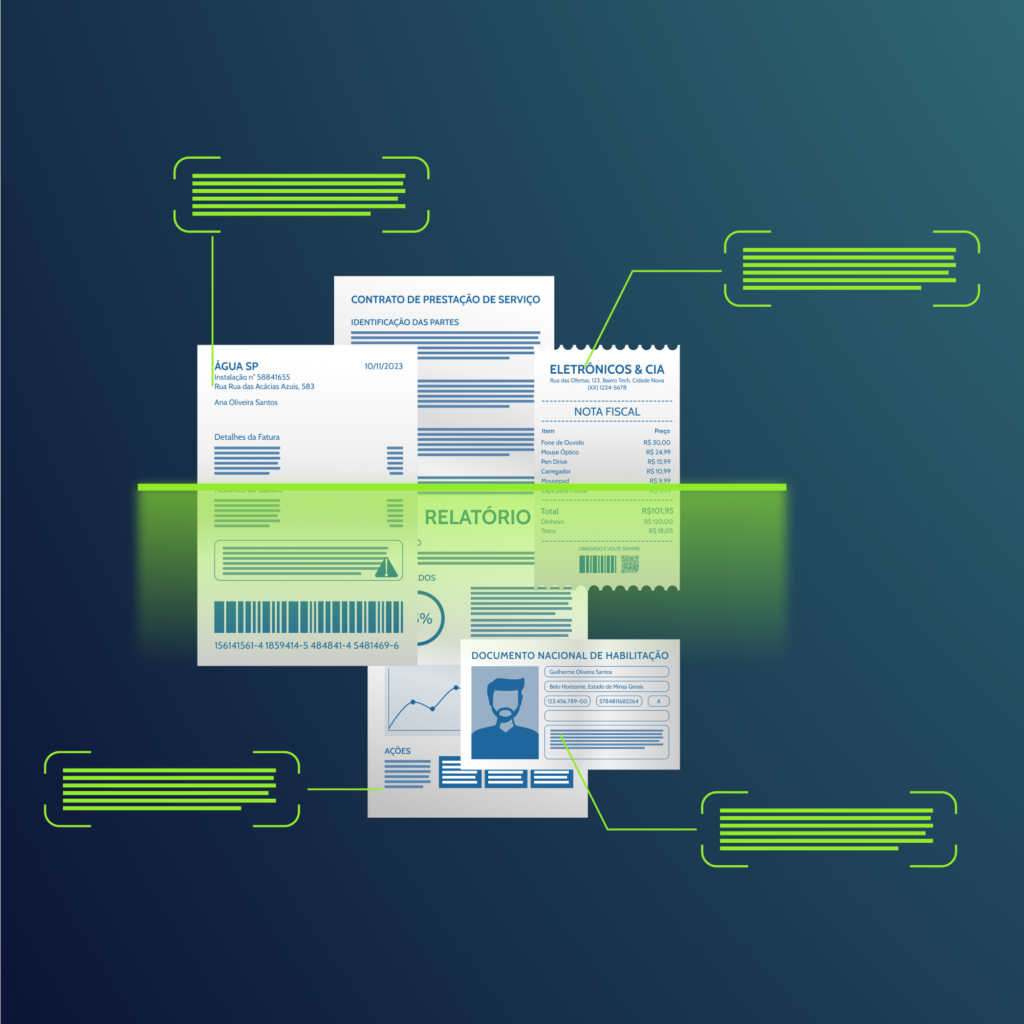
Sobre o baruk indoc
O baruk indoc é uma ferramenta de captura inteligente de dados que combina inteligência artificial com diversas tecnologias, como OCR (Reconhecimento Ótico de Caracteres ou Optical Character Recognition) para processar grandes volumes de informação.
Como a solução funciona
1. Envio do arquivo para o sistema – baruk indoc aceita diversos formatos de arquivos, como PDF, Word, planilhas, imagens e até mesmo áudios.
2. Configuração dos campos – nesta etapa o consumidor pode configurar campos personalizados para extrair, como nome, número do documento, data, endereço etc. Processamento dos documentos – a ferramenta trabalhará de modo automático, a partir das configurações pré-definidas, para extrair os dados necessários.
3. Processamento – a ferramenta fará todo o trabalho de detectar os campos relevantes por meio de tecnologia de ponta, como inteligência artificial e OCR (Reconhecimento Ótico de Caracteres ou Optical Character Recognition).
4. Exportação – você pode exportar os dados extraídos dos arquivos para o Excel ou, caso a solução esteja integrada com os seus sistemas via API (Interface de programação de aplicações), a solução enviará as informações diretamente para os locais definidos, como data lakes, planilhas, CRM, entre outros.
Vantagens de usar uma solução automatizada para a extração de dados de PDFs e outros documentos
1. Interface: é intuitiva e fácil de usar, por isso, não é preciso ter conhecimento técnico para usar a ferramenta.
2. Algoritmos avançados de reconhecimento de texto: o baruk indoc utiliza algoritmos avançados de reconhecimento de texto, garantindo precisão na extração de informações, independentemente da complexidade do documento em PDF.
3. Compatibilidade com diversos tipos de documentos: seja um documento financeiro, relatório técnico ou contrato legal, o baruk indoc lida com uma ampla variedade de arquivos, adaptando-se às necessidades específicas de cada usuário.
4. Personalização de campos de extração: a ferramenta permite a personalização de campos de extração, possibilitando a extração seletiva de informações relevantes para o usuário.
Como extrair dados de PDF gratuitamente com o baruk indoc
Fale com o nosso time Comercial e solicite uma avaliação gratuita para conhecer a solução!
Conclusão
Apresentamos, nesse artigo, 4 opções para a extração de dados de PDFs utilizando soluções mais simples ou mais elaboradas.
Introduzir também o baruk indoc, ferramenta poderosa de captura inteligente de dados para processamento de grandes volumes.
Tem alguma dúvida? Fale com a gente!
Deixe um comentário